嵌入式开发板iTOP-4412在Ubuntu下配置WIFI方法
本文转自迅为:http://www.topeetboard.com
平台:iTOP-4412开发板
精英版wifi配置
开发板上电启动进入到 Ubuntu 系统后,在开发板的串口里面使用命令“vi /etc/init.d/itop-set” ,如下图:

然后打开 itop-set 文件,把里面的内容:
# mknod /dev/stpwmt c 190 0
# mknod /dev/stpgps c 191 0
# mknod /dev/fm c 193 0
# mknod /dev/wmtWifi c 194 0
# insmod /system/lib/modules/mtk_hif_sdio.ko
# insmod /system/lib/modules/mtk_stp_wmt.ko
# insmod /system/lib/modules/mtk_stp_uart.ko
# insmod /system/lib/modules/mtk_stp_gps.ko
# insmod /system/lib/modules/mt6620_fm_drv.ko
# insmod /system/lib/modules/mtk_fm_priv.ko
# insmod /system/lib/modules/mtk_wmt_wifi.ko WIFI_major=194
# insmod /system/lib/modules/wlan.ko
# chmod 0666 /dev/stpwmt
# chmod 0666 /dev/stpgps
# chmod 0666 /dev/fm
# chmod 0666 /dev/wmtWifi
# chmod 0660 /dev/ttySAC0
# chmod 0666 /dev/gps
# /system/bin/6620_launcher -m 1 -b 921600 -n /system/etc/firmware/mt6620_patch_hdr.bin -d /dev/ttySAC0 &
# sleep 1
# echo 1 > /dev/wmtWifi
# wpa_supplicant -d -Dwext -iwlan0 -c /etc/wpa_supplicant.conf &
# dhclient wlan0 &
修改成下面的内容(其他的地方不要修改,因为这个文件里也包括全功能板的 wifi 配置) :
mknod /dev/stpwmt c 190 0
mknod /dev/stpgps c 191 0
mknod /dev/fm c 193 0
mknod /dev/wmtWifi c 194 0
insmod /system/lib/modules/mtk_hif_sdio.ko
insmod /system/lib/modules/mtk_stp_wmt.ko
insmod /system/lib/modules/mtk_stp_uart.ko
insmod /system/lib/modules/mtk_stp_gps.ko
insmod /system/lib/modules/mt6620_fm_drv.ko
insmod /system/lib/modules/mtk_fm_priv.ko
insmod /system/lib/modules/mtk_wmt_wifi.ko WIFI_major=194
insmod /system/lib/modules/wlan.ko
chmod 0666 /dev/stpwmt
chmod 0666 /dev/stpgps
chmod 0666 /dev/fm
chmod 0666 /dev/wmtWifi
chmod 0660 /dev/ttySAC0
chmod 0666 /dev/gps
/system/bin/6620_launcher -m 1 -b 921600 -n /system/etc/firmware/mt6620_patch_hdr.bin -d /dev/ttySAC0 &
sleep 1
echo 1 > /dev/wmtWifi
wpa_supplicant -d -Dwext -iwlan0 -c /etc/wpa_supplicant.conf &
dhclient wlan0 &
修改完成以后保存并退出,然后使用命令“vi /etc/wpa_supplicant.conf” ,如下图:

将会打开 wpa_supplicant.conf 文件,如下图:
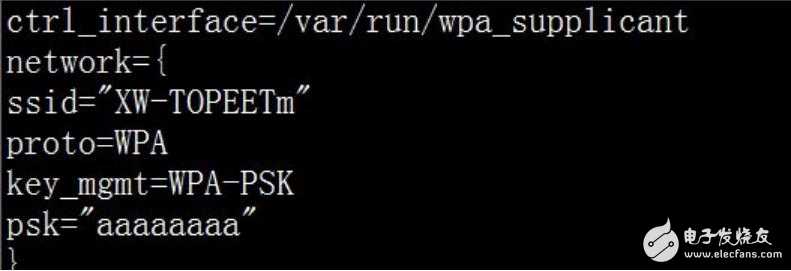
在这个文件里根据您的路由器来设置里面的无线网络名称,密码,网络类型,修改完成后保存并退出,然后重
启开发板就可以自动连接 wifi 了。
全功能板wifi配置
开发板上电启动进入到 Ubuntu 系统后,在开发板的串口里面使用命令“vi /etc/init.d/itop-set” ,如下图:

然后打开 itop-set 文件,把里面的内容:
# insmod /lib/firmware/ath6k/AR6003/hw2.1.1/cfg80211.ko
# insmod /lib/firmware/ath6k/AR6003/hw2.1.1/ath6kl_sdio.ko
# sleep 1
改成下面的内容(其他的地方不要修改,因为这个文件里也包括精英板的 wifi 配置) :
insmod /lib/firmware/ath6k/AR6003/hw2.1.1/cfg80211.ko
insmod /lib/firmware/ath6k/AR6003/hw2.1.1/ath6kl_sdio.ko
sleep 1
然后保存并退出,重启开发板就可以在桌面右上角的 wifi 图标来连接无线网络了。
